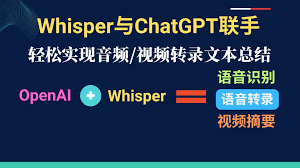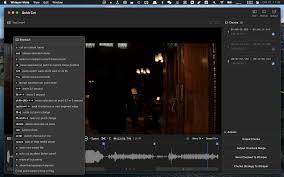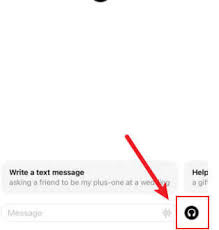如何使用ChatGPT 4的语音功能及语音识别技巧,全面指南
如何使用ChatGPT 4的语音功能及语音识别技巧,全面指南
欢迎来到这篇全面的指南,今天我们将探讨ChatGPT 4的语音功能。如果你想知道如何利用ChatGPT 4进行语音对话,并且了解其语音识别技巧,那么这篇文章将是你的不二选择。这次我们会详细讲解如何启动和使用这些功能,让你的ChatGPT体验更上一层楼。
什么是ChatGPT 4的语音功能?
ChatGPT 4的语音功能指的是通过语音识别和语音合成与AI互动。简单来说,你可以对着设备说话,ChatGPT 4会听懂你的问题并回答你,就像科幻电影里的AI助手一样。不管是用来学习、工作还是娱乐,都非常便捷。
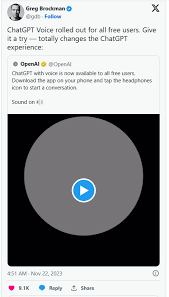
为什么语音功能重要?
有了语音功能,你不再需要盯着屏幕打字,只需动动嘴,极大地解放了双手。对于一些行动不便的人士,语音功能更是提高了他们的生活质量。此外,语音对话的效率和流畅度也远高于文字交流,让AI的使用体验变得更加人性化。
如何开启ChatGPT 4的语音功能
要使用ChatGPT 4的语音功能,你需要按照以下步骤进行设置:
步骤一:下载和安装ChatGPT App
- 在你的手机或平板设备上下载安装ChatGPT App。
- 打开App,完成必要的账户注册和登录。
步骤二:启用语音功能
- 进入App的“设置”页面,点击“Beta Features”。
- 在“Beta Features”中找到“Voice conversations”选项,打开这个开关。
- 首次开启语音功能时,App会请求你的麦克风权限,点击“允许”。
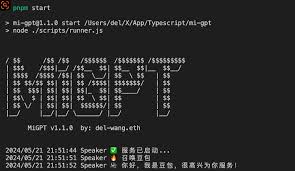
步骤三:选择语音和音色
ChatGPT 4支持多种音色选择,你可以根据自己的喜好进行设置,让AI的声音更符合你的需求。
- 同样是在“Beta Features”页面下,找到“Voice settings”,进入音色选择页面。
- 浏览并试听不同的音色后,选择你最喜欢的一种。
如何使用ChatGPT 4进行语音识别和回答
开始对话
开启语音功能后,你可以通过按住App界面上的耳机图标开始说话。一旦你松开手指,ChatGPT 4就会自动处理你的语音并给出回应。

使用技巧
为了让ChatGPT 4更好地理解你的语音输入,这里有一些小技巧:
- 说话时尽量保持自然,避免使用太复杂的术语。
- 确保环境安静,减少背景噪音的干扰。
- 如果ChatGPT 4误解了你的意思,可以多次尝试不同的表达方式。
语音识别技巧
要充分发挥ChatGPT 4的语音识别功能,这里有几个实用建议:
简洁明了
尽量使用简短且明确的句子,这样有助于AI快速准确地理解你的问题。
避免方言
如果可能,尽量使用普通话或标准英语交流,方言可能会影响语音识别的准确性。
分步骤提问
如果你的问题比较复杂,可以分步骤提问,让ChatGPT 4逐步回答每一个小问题。
常见问题解答
1. ChatGPT 4的语音功能是否适用于所有设备?
目前,ChatGPT 4的语音功能主要适用于iOS和Android系统的移动设备。如果你使用的是PC,需要确保设备配备了麦克风。
2. 语音对话功能需要付费吗?
目前,ChatGPT 4的语音功能对所有用户免费开放,但未来可能会对部分高级功能收费。
3. 如何提高语音识别的准确性?
保持语速适中、环境安静、避免吃字和使用标准化语言是关键。
4. 若语音功能无法正常工作,我应该怎么办?
首先,检查麦克风是否正常。如果问题仍然存在,可以尝试重新启动App或联系技术支持。
总结与下一步行动
ChatGPT 4的语音功能提供了一种全新的与AI互动的方式,大大提升了使用的便捷性和趣味性。通过本指南,你应该已经了解了如何开启和使用这些功能以及一些实用的技巧。现在,动起手来,尝试用你的声音与ChatGPT对话,体验科技带来的便捷吧!